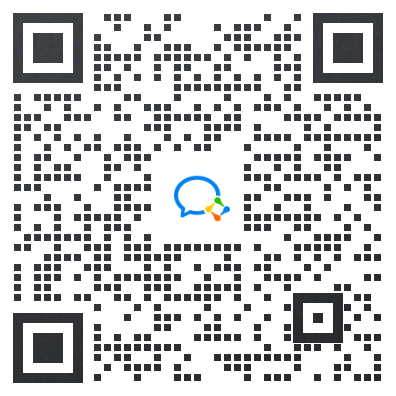当你主动搜索这篇文章的时候,说明你对stable diffusion已经不陌生,知道它是用来干什么的了。介绍的内容就不说了,直接上本地部署的教程。
安装过程:
1:硬件检查
2:安装python
3:安装GIT
4:安装webui-UI
5:本地部署stable diffusion
1:硬件检查:
显卡:N卡 GTX1660,6G以上,低于这个显卡建议不要安装,两分钟难出一张像样的图
CPU:10带I3以上,对CPU要求不高
硬盘:60G空闲空间,最好准备100G的空闲空间,后期下载别人训练好的模型很费空间
2:安装python 3.10.6,必须这个版本,因为GIT上的开源项目是以这个版本python为库开发的,安装其他版本会出现意外情况

安装python的时候记得勾选添加path,不然还要手动添加

3:安装GIT,可以到官网git-scm下载,版本选择最新的就好
安装过程不用选择,直接一路到底
 一直下一步就可以
一直下一步就可以安装完python和GIT后需要验证安装是否正确,打开命令提示符窗口,分别输入如下指令:python回车,GIT –version回车,如果安装正确,会有如下信息显示
到此就完成安装环境的准备了,下面开始安装webui,之后就可以部署stable diffusion,先手webui的安装。
打开命令提示符窗口,直接输入盘符,进入到需要安装的分区,比如想安装在F盘,就直接输入F:回车

然后复制这个命令:
这个过程时间有点长,取决于网速。安装好后如下

到此部署stable diffusion的前期工作全部完成,现在就需要进行stable diffusion的本地化安装了,这个过程时间很长,要下载很多文件,还需要科学上网,如果下载网速是2MB/S的话,大概需要40分钟。步骤如下
在上一步完成WEBUI的克隆后,在F盘有一个WEBUI的文件夹,打开后在下面找到webui-user.bat批处理文件,直接运行,然后就等待自动安装就行了,这个过程就完全取决于科学的网速有多快了,2MB/S的下载速度大概40分钟。
在安装的过程中,可能会有失败的情况,多数是因为科学上网掉线,重新运行webui-user.bat批处理文件,它会接着断开的地方继续安装。如果提示PIP需要更新,不用管,除非重新运行webui-user.bat后仍然不能成功安装,再去升级PIP
stable diffusion本地化安装完成后的画面如下,如果看到这个网址:http:127.0.0.1:7860,就说明安装成功了
复制这个网址到浏览器就可以使用stable diffusion了,在使用stable diffusion的时候,这个命令提示符窗口不可以管,它相当于本地服务器。
安装过程会自动下载一个训练好的模型,如果对出图效果不满意,可以到https://huggingface.co/models?pipeline_tag=text-to-image